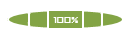DriverMax: Como Usá-lo!
2 participantes
Página 1 de 1
 DriverMax: Como Usá-lo!
DriverMax: Como Usá-lo!
Este programa é uma mão na roda para proteger os drivers dos componentes de um computador. Veja porquê.
O DriverMax é uma ferramenta que faz cópias de segurança de todos os drivers instalados em seu computador. Desta maneira, você evita transtornos por apagar involuntariamente algum driver necessário. Ele simplesmente detecta os componentes que você tem instalados e os copia em uma pasta própria. No caso de algum erro, basta reinstalar os arquivos perdidos.
Apesar de gratuito, é necessário obter um código para registrar o programa. Enquanto você não obtiver este código, um aviso será exibido toda vez que o software for inicializado. Para registrar sua cópia, clique em “Claim your FREE registration code” na tela deste aviso. Basta criar um apelido, uma senha e fornecer um endereço de email válido para que você receba o código.
Se você é usuário do DriverMax de longa data, use sua conta antiga para iniciar o registro. Se você ainda não tem uma conta, então crie uma. Em poucos minutos você deverá receber o código de ativação. Clique em “Enter registration code” para inserir este código e validar o DriverMax.
Enfim, usando
A tela principal do DriverMax é bastante simples. À direita você pode ver quatro menus com todas as funcionalidades do programa. Posicione o cursor do mouse sobre eles para expandi-los. Vamos analisá-los um a um.
[Tens de ter uma conta e sessão iniciada para poderes visualizar esta imagem]
Driver operations
Use este menu para exportar, importar e visualizar um relatório completo sobre os drivers que estão instalados no computador. Seguindo a ordem “natural” do uso deste programa, é válido saber quais drivers estão em uso. Portanto, clique em “Installed drivers report”. Você terá uma enorme quantidade de informações sobre seu computador.
[Tens de ter uma conta e sessão iniciada para poderes visualizar esta imagem]
Cada item listado pode ser observado em detalhes. Clique em “Details” e uma nova janela será aberta. Nela você é informado sobre todos os componentes que precisam utilizar o driver em questão, além dos arquivos próprios dele.
[Tens de ter uma conta e sessão iniciada para poderes visualizar esta imagem]
As opções de exibição podem ser alteradas através do botão “Report options”. Clique neste botão para configurar vários aspectos, entre eles a exibição somente dos drivers em uso no momento, a identificação de dispositivos que foram instalados na máquina mas posteriormente deletados e aparelhos escondidos também. Também é possível definir a exibição de drivers padrões do Windows e dispositivos sem arquivos do tipo INF.
Todas essas informações podem ser exportadas em dois formatos: HTML e texto. O primeiro formato é utilizado por seu navegador e o segundo é compatível com editores de texto, mais recomendado para copiar e colar este conteúdo. Para definir o formato de exportação, marque a opção desejada no canto inferior esquerdo da tela do programa.
[Tens de ter uma conta e sessão iniciada para poderes visualizar esta imagem]
Clique em “Next” para continuar e visualizar o relatório no formato escolhido.
Clique em “Close” para voltar à tela principal do programa. Clique em “Export drivers” para fazer a cópia de segurança desses controladores. Este processo não apaga nem modifica nenhuma configuração de seu computador. Novamente o DriverMax vai listar todos os drivers e você deverá escolher aqueles que deseja salvar, marcando a caixa de seleção no lado esquerdo de cada um deles.
Para facilitar a escolha dos componentes, utilize o menu no canto inferior direito da tela. Ele lhe permite escolher os drivers de categorias específicas, divididos em dispositivos de sistema, processadores, monitores e outras dezenas de categorias.
[Tens de ter uma conta e sessão iniciada para poderes visualizar esta imagem]
Use os botões “Select all” e “Select none” para marcar ou desmarcar todos os itens da lista. Depois de escolher quais itens você vai copiar, clique em “Next”.
[Tens de ter uma conta e sessão iniciada para poderes visualizar esta imagem]
Na tela exibida, você terá duas opções: exportar todo o conteúdo para uma pasta normalmente (o DriverMax cria automaticamente a pasta “My Drivers” nos seus documentos e a utiliza como padrão) ou então exportar o conteúdo e já comprimi-lo em um arquivo no formato ZIP.
[Tens de ter uma conta e sessão iniciada para poderes visualizar esta imagem]
Depois de concluído o procedimento, você tem as opções de abrir a pasta onde o backup foi salvo e visualizar o relatório da exportação. Clique em “Close” para voltar à tela principal do DriverMax.
[Tens de ter uma conta e sessão iniciada para poderes visualizar esta imagem]
Para reinstalar um driver, clique em “Import Drivers”. Assim como no procedimento de exportação, você poderá exportar o conteúdo de uma pasta ou diretamente do arquivo comprimido. O DriverMax vai exibir quais arquivos estão disponíveis na pasta em questão e você poderá escolher quais deseja reinstalar. A navegação é idêntica à do processo de exportação. Ou seja, também é possível separar os drivers por categorias e facilitar a identificação deles.
[Tens de ter uma conta e sessão iniciada para poderes visualizar esta imagem]
Clique em “Next” para continuar. Confirme as informações e inicie o processo de instalação. A duração depende das características dos arquivos. Em muitos casos é necessário reiniciar o computador após a instalação.
[Tens de ter uma conta e sessão iniciada para poderes visualizar esta imagem]
O DriverMax é uma ferramenta que faz cópias de segurança de todos os drivers instalados em seu computador. Desta maneira, você evita transtornos por apagar involuntariamente algum driver necessário. Ele simplesmente detecta os componentes que você tem instalados e os copia em uma pasta própria. No caso de algum erro, basta reinstalar os arquivos perdidos.
Apesar de gratuito, é necessário obter um código para registrar o programa. Enquanto você não obtiver este código, um aviso será exibido toda vez que o software for inicializado. Para registrar sua cópia, clique em “Claim your FREE registration code” na tela deste aviso. Basta criar um apelido, uma senha e fornecer um endereço de email válido para que você receba o código.
Se você é usuário do DriverMax de longa data, use sua conta antiga para iniciar o registro. Se você ainda não tem uma conta, então crie uma. Em poucos minutos você deverá receber o código de ativação. Clique em “Enter registration code” para inserir este código e validar o DriverMax.
Enfim, usando
A tela principal do DriverMax é bastante simples. À direita você pode ver quatro menus com todas as funcionalidades do programa. Posicione o cursor do mouse sobre eles para expandi-los. Vamos analisá-los um a um.
[Tens de ter uma conta e sessão iniciada para poderes visualizar esta imagem]
Driver operations
Use este menu para exportar, importar e visualizar um relatório completo sobre os drivers que estão instalados no computador. Seguindo a ordem “natural” do uso deste programa, é válido saber quais drivers estão em uso. Portanto, clique em “Installed drivers report”. Você terá uma enorme quantidade de informações sobre seu computador.
[Tens de ter uma conta e sessão iniciada para poderes visualizar esta imagem]
Cada item listado pode ser observado em detalhes. Clique em “Details” e uma nova janela será aberta. Nela você é informado sobre todos os componentes que precisam utilizar o driver em questão, além dos arquivos próprios dele.
[Tens de ter uma conta e sessão iniciada para poderes visualizar esta imagem]
As opções de exibição podem ser alteradas através do botão “Report options”. Clique neste botão para configurar vários aspectos, entre eles a exibição somente dos drivers em uso no momento, a identificação de dispositivos que foram instalados na máquina mas posteriormente deletados e aparelhos escondidos também. Também é possível definir a exibição de drivers padrões do Windows e dispositivos sem arquivos do tipo INF.
Todas essas informações podem ser exportadas em dois formatos: HTML e texto. O primeiro formato é utilizado por seu navegador e o segundo é compatível com editores de texto, mais recomendado para copiar e colar este conteúdo. Para definir o formato de exportação, marque a opção desejada no canto inferior esquerdo da tela do programa.
[Tens de ter uma conta e sessão iniciada para poderes visualizar esta imagem]
Clique em “Next” para continuar e visualizar o relatório no formato escolhido.
Clique em “Close” para voltar à tela principal do programa. Clique em “Export drivers” para fazer a cópia de segurança desses controladores. Este processo não apaga nem modifica nenhuma configuração de seu computador. Novamente o DriverMax vai listar todos os drivers e você deverá escolher aqueles que deseja salvar, marcando a caixa de seleção no lado esquerdo de cada um deles.
Para facilitar a escolha dos componentes, utilize o menu no canto inferior direito da tela. Ele lhe permite escolher os drivers de categorias específicas, divididos em dispositivos de sistema, processadores, monitores e outras dezenas de categorias.
[Tens de ter uma conta e sessão iniciada para poderes visualizar esta imagem]
Use os botões “Select all” e “Select none” para marcar ou desmarcar todos os itens da lista. Depois de escolher quais itens você vai copiar, clique em “Next”.
[Tens de ter uma conta e sessão iniciada para poderes visualizar esta imagem]
Na tela exibida, você terá duas opções: exportar todo o conteúdo para uma pasta normalmente (o DriverMax cria automaticamente a pasta “My Drivers” nos seus documentos e a utiliza como padrão) ou então exportar o conteúdo e já comprimi-lo em um arquivo no formato ZIP.
[Tens de ter uma conta e sessão iniciada para poderes visualizar esta imagem]
Depois de concluído o procedimento, você tem as opções de abrir a pasta onde o backup foi salvo e visualizar o relatório da exportação. Clique em “Close” para voltar à tela principal do DriverMax.
[Tens de ter uma conta e sessão iniciada para poderes visualizar esta imagem]
Para reinstalar um driver, clique em “Import Drivers”. Assim como no procedimento de exportação, você poderá exportar o conteúdo de uma pasta ou diretamente do arquivo comprimido. O DriverMax vai exibir quais arquivos estão disponíveis na pasta em questão e você poderá escolher quais deseja reinstalar. A navegação é idêntica à do processo de exportação. Ou seja, também é possível separar os drivers por categorias e facilitar a identificação deles.
[Tens de ter uma conta e sessão iniciada para poderes visualizar esta imagem]
Clique em “Next” para continuar. Confirme as informações e inicie o processo de instalação. A duração depende das características dos arquivos. Em muitos casos é necessário reiniciar o computador após a instalação.
[Tens de ter uma conta e sessão iniciada para poderes visualizar esta imagem]
 Re: DriverMax: Como Usá-lo!
Re: DriverMax: Como Usá-lo!
Menu “Updates and identification”
Voltando à tela principal do DriverMax, vejamos as opções deste menu.
[Tens de ter uma conta e sessão iniciada para poderes visualizar esta imagem]
Check for driver updates: esta é uma excelente ferramenta para se manter atualizado. O DriverMax vai pesquisar sobre seus drivers e lhe informar sobre todos aqueles que não estiverem com sua última versão instalada. Isso será feito de duas maneiras: primeiro você será direcionado a uma página que vai lhe informar driver a driver sobre a situação de atualização. Você escolhe aqueles que deseja atualizar e faz os downloads manualmente.
[Tens de ter uma conta e sessão iniciada para poderes visualizar esta imagem]
Ao mesmo tempo, um assistente vai entrar em execução em uma pequena janela onde você acompanha todo o processo. Clique em “Settings” para definir a freqüência de uso deste assistente.
[Tens de ter uma conta e sessão iniciada para poderes visualizar esta imagem]
dentify Unknown hardware: esta ferramenta pesquisa e lhe informa sobre dispositivos que não foram identificados automaticamente pelo seu computador.
Detailed Hardware Information: clique neste botão para saber em detalhes diversas informações sobre seu sistema. Elas estão divididas em categorias: processador, monitor, BIOS, drives, controladores de vídeo e outras.
[Tens de ter uma conta e sessão iniciada para poderes visualizar esta imagem]
DriverMax programs updates: clique aqui para atualizar sua versão do DriverMax automaticamente.
O menu “Popular hardware”
Este menu é uma “biblioteca” sobre componentes de computador. Dividido em hardwares mais comuns para o Windows Vista e placas de vídeo e processadores populares, você o acessa e é direcionado para a base de dados dos desenvolvedores do DriverMax e fica sabendo mais sobre essas configurações.
[Tens de ter uma conta e sessão iniciada para poderes visualizar esta imagem]
menu “Online Account”
Aqui você acompanha as informações sobre todos os computadores que usa. Clicando em “My online Control Panel”, você acessa o site dos desenvolvedores e visualiza as informações de todos os computadores nos quais instalou o DriverMax com sua conta.
Já em “DriverMax settings”, você configura umas poucas opções sobre sua conta e sobre o comportamento do agente do programa.[Tens de ter uma conta e sessão iniciada para poderes visualizar esta imagem]
Voltando à tela principal do DriverMax, vejamos as opções deste menu.
[Tens de ter uma conta e sessão iniciada para poderes visualizar esta imagem]
Check for driver updates: esta é uma excelente ferramenta para se manter atualizado. O DriverMax vai pesquisar sobre seus drivers e lhe informar sobre todos aqueles que não estiverem com sua última versão instalada. Isso será feito de duas maneiras: primeiro você será direcionado a uma página que vai lhe informar driver a driver sobre a situação de atualização. Você escolhe aqueles que deseja atualizar e faz os downloads manualmente.
[Tens de ter uma conta e sessão iniciada para poderes visualizar esta imagem]
Ao mesmo tempo, um assistente vai entrar em execução em uma pequena janela onde você acompanha todo o processo. Clique em “Settings” para definir a freqüência de uso deste assistente.
[Tens de ter uma conta e sessão iniciada para poderes visualizar esta imagem]
dentify Unknown hardware: esta ferramenta pesquisa e lhe informa sobre dispositivos que não foram identificados automaticamente pelo seu computador.
Detailed Hardware Information: clique neste botão para saber em detalhes diversas informações sobre seu sistema. Elas estão divididas em categorias: processador, monitor, BIOS, drives, controladores de vídeo e outras.
[Tens de ter uma conta e sessão iniciada para poderes visualizar esta imagem]
DriverMax programs updates: clique aqui para atualizar sua versão do DriverMax automaticamente.
O menu “Popular hardware”
Este menu é uma “biblioteca” sobre componentes de computador. Dividido em hardwares mais comuns para o Windows Vista e placas de vídeo e processadores populares, você o acessa e é direcionado para a base de dados dos desenvolvedores do DriverMax e fica sabendo mais sobre essas configurações.
[Tens de ter uma conta e sessão iniciada para poderes visualizar esta imagem]
menu “Online Account”
Aqui você acompanha as informações sobre todos os computadores que usa. Clicando em “My online Control Panel”, você acessa o site dos desenvolvedores e visualiza as informações de todos os computadores nos quais instalou o DriverMax com sua conta.
Já em “DriverMax settings”, você configura umas poucas opções sobre sua conta e sobre o comportamento do agente do programa.[Tens de ter uma conta e sessão iniciada para poderes visualizar esta imagem]
Fonte: Baixaki.com.br
» .pkg?como?
» Como vai na escola ?
» Como Formatar Um Pc Com O Cd Do Windows
» Como Baixar no Rapidshare
» Como vai na escola ?
» Como Formatar Um Pc Com O Cd Do Windows
» Como Baixar no Rapidshare
Página 1 de 1
Permissões neste sub-fórum
Não podes responder a tópicos|
|
|